wps輸入文字后面跟著拼音的解決教程
時間:2023-12-05 08:53:09作者:極光下載站人氣:520
越來越多的用戶會選擇在wps軟件中來解決文件的編輯問題,這是因為wps軟件中的功能有著其它熱門辦公軟件的支持,讓用戶可以簡單輕松的完成編輯工作,為用戶帶來了不錯的使用體驗,因此wps軟件吸引了不少的用戶前來下載使用,當用戶在wps軟件中編輯文檔文件時,會遇到輸入文字,后面就會跟著輸入文字拼音的情況,這種情況用戶應該怎么來避免呢,其實操作的過程是很簡單的,用戶直接在選項窗口中點擊編輯選項卡,接著取消勾選其中的鍵入內容替換所選文字選項的問題,詳細的操作過程是怎樣的呢,接下來就讓小編來向大家分享一下wps輸入文字后面跟著拼音的方法教程吧,希望用戶能夠從中獲取到有用的經驗。
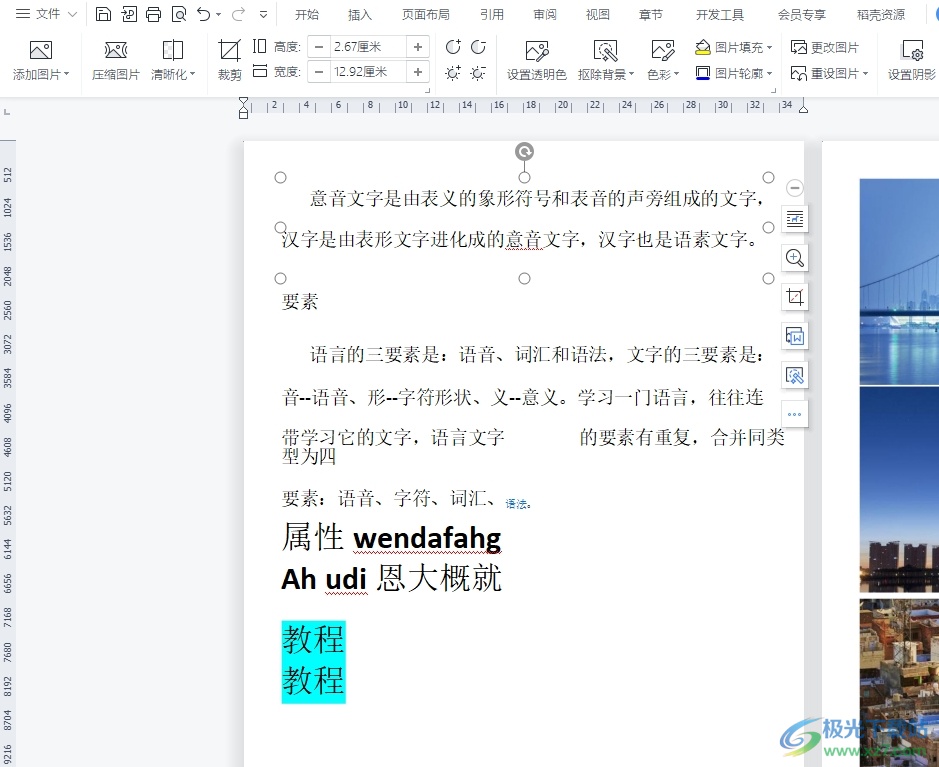
方法步驟
1.用戶在電腦上打開wps軟件,并來到文檔文件的編輯頁面上
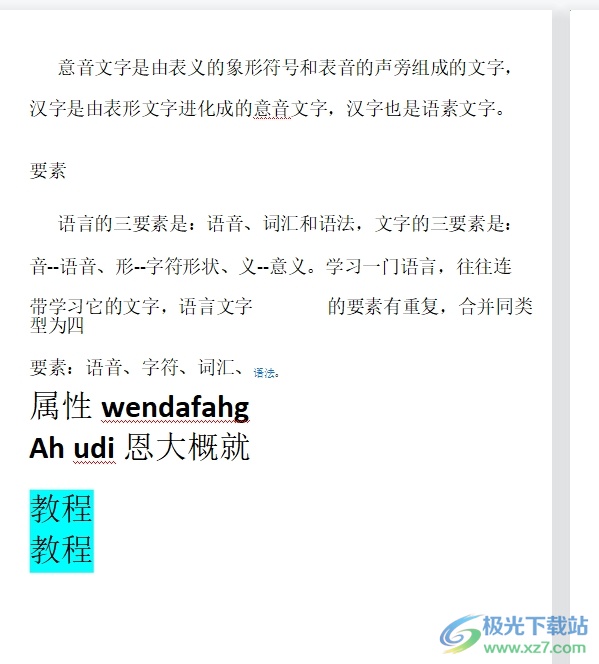
2.接著在頁面的左上角點擊文件選項的三橫圖標,彈出下拉選項卡后,用戶點擊選項功能
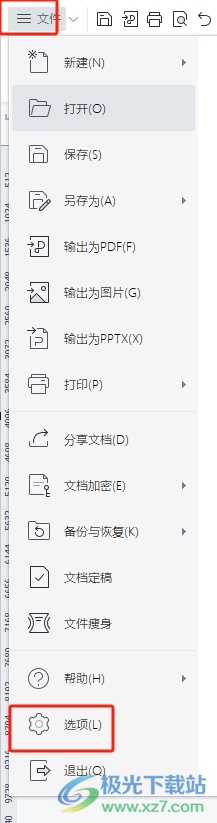
3.頁面發生切換,進入到選項窗口中,用戶將選項卡切換到編輯選項卡上
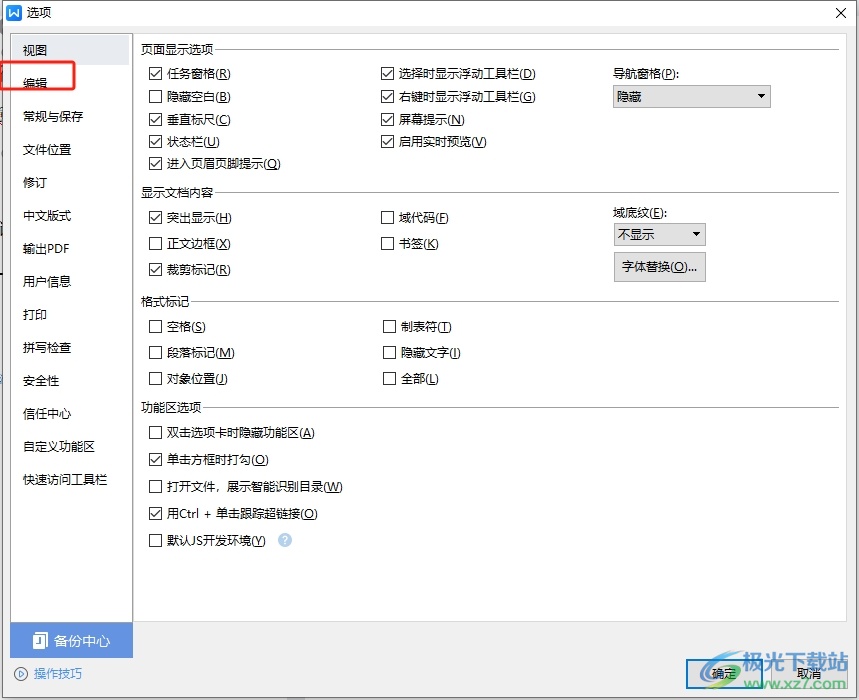
4.這時在頁面右側的編輯選項板塊中,用戶取消勾選鍵入內容替換所選文字選項即可解決問題
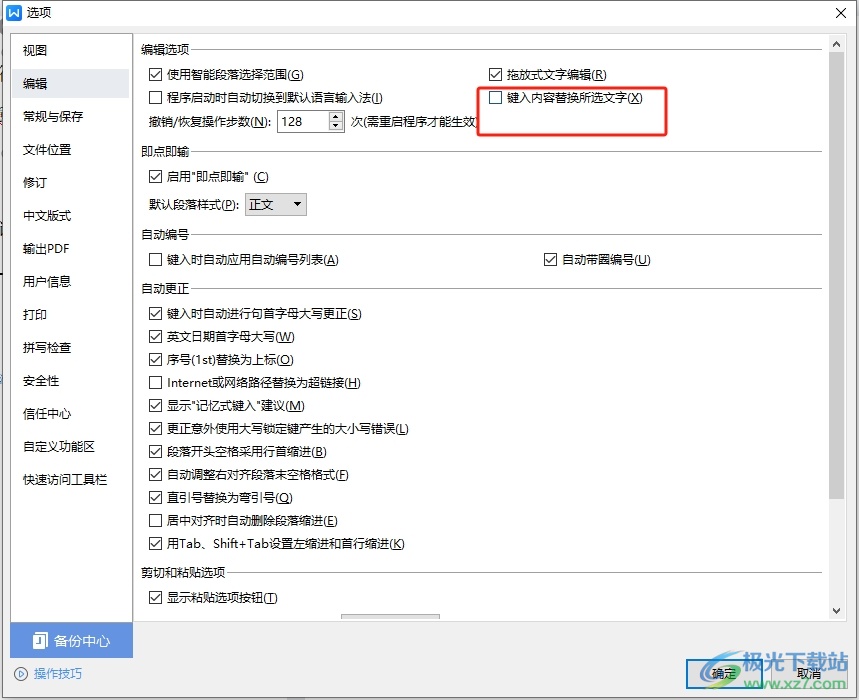
5.完成上述操作后,用戶在選項窗口的右下角按下確定按鈕就可以了
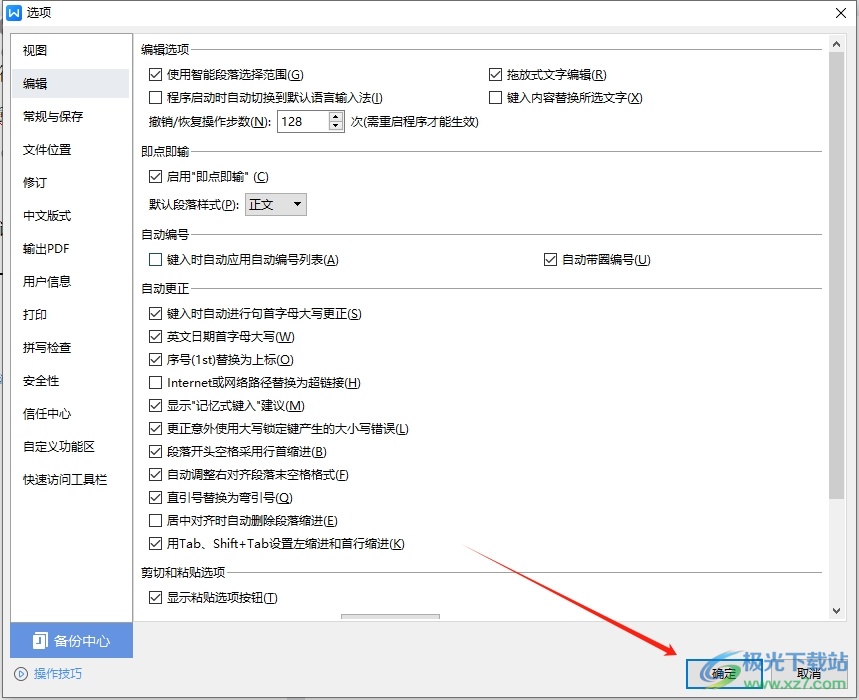
6.如圖所示,回到編輯頁面上,用戶再次輸入文字,就不會出現拼音了
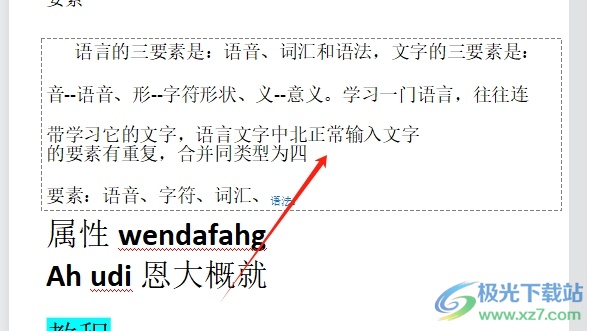
以上就是小編對用戶提出問題整理出來的方法步驟,用戶從中知道了只需打開選項窗口找到其中的編輯選項卡,接著取消勾選鍵入內容替換所選文字選項即可解決問題,方法簡單易懂,因此感興趣的用戶可以跟著小編的教程操作試試看,一定可以解決好這個問題的。

大小:240.07 MB版本:v12.1.0.18608環境:WinAll, WinXP, Win7, Win10
- 進入下載
相關推薦
相關下載
熱門閱覽
- 1百度網盤分享密碼暴力破解方法,怎么破解百度網盤加密鏈接
- 2keyshot6破解安裝步驟-keyshot6破解安裝教程
- 3apktool手機版使用教程-apktool使用方法
- 4mac版steam怎么設置中文 steam mac版設置中文教程
- 5抖音推薦怎么設置頁面?抖音推薦界面重新設置教程
- 6電腦怎么開啟VT 如何開啟VT的詳細教程!
- 7掌上英雄聯盟怎么注銷賬號?掌上英雄聯盟怎么退出登錄
- 8rar文件怎么打開?如何打開rar格式文件
- 9掌上wegame怎么查別人戰績?掌上wegame怎么看別人英雄聯盟戰績
- 10qq郵箱格式怎么寫?qq郵箱格式是什么樣的以及注冊英文郵箱的方法
- 11怎么安裝會聲會影x7?會聲會影x7安裝教程
- 12Word文檔中輕松實現兩行對齊?word文檔兩行文字怎么對齊?
網友評論